Android Telefonu Nasıl Yedeklersiniz?

Android telefonlarda verilerinizi güvende ve sağlam bir şekilde tutmanın farklı yolları vardır. Android telefonu nasıl yedeklersiniz öğrendikten sonra resim, video, müzik vb. dosyalar kaybolacak endişesi tamamen ortadan kalkacak.
Android telefonlarda yedekleme işlemi kullanıcılara biraz karmaşık gelebilir. Çünkü Windows nasıl yedeklenir başlıklı yazımızda anlattığımız gibi 1-2 sabit yöntemle çözülmez. Örneğin Samsung telefonlar için Samsung Cloud sistemi vardır. Ancak bu sistemi başka markaya ait bir telefonda kullanamazsınız. Neyse ki Android yedeklemenin bir çok alternatif yolu bulunuyor.
İçerikte Neler Var?
Android Telefonu Nasıl Yedeklersiniz? 2022 👏
Android telefonlarda yedekleme yöntemlerini aşağıda tek tek anlattık. Bu yöntemler bilinen en sağlıklı yöntemlerdir. Markalar da kendi yedekleme sistemlerini son yıllarda geliştirdiler. Sadece bir Google hesabımızın olması Android telefonlarımızı yedeklemeye yetiyor.
Yıllardır android kullanan kişiler en basit örneği ile telefon rehberlerini yani kişileri ve fotoğraflarını kaybolmayacak şekilde yedeklediler. Cihazınızda bulunan tüm belge, fotoğraf, kişiler veya uygulamalarınızı rahatlıkla yedek alabileceksiniz. Bunun için size bir kaç yöntem anlattık.
Google One Yedekleme (Google Drive)

İşletim sistemi Android olan her marka telefonda kullanılabilir bir yedekleme hizmeti arıyorsanız ilk olarak Google Drive sistemini tanımanız gerekiyor.
Google, Android’in arkasındaki isimdir. Dolayısıyla Google’ın her hizmeti hemen hemen güncel modellerdeki her Android telefonda kullanılabilir. Bu yüzden kaliteli bir telefon yedekleme yöntemi arıyorsanız ilk olarak Google One yedekleme hizmeti işinizi oldukça kolaylaştırabilir.
Google Drive ile Neler Yedeklenir? 🤛
- Fotoğraflar
- Videolar
- Belgeler
- Telefon rehberi
- Mesajlar
- Yüklü uygulama listesi
Google Drive sistemine bu yedekleri ücretsiz olarak yapabilmeniz için 15GB alanınız var. Ancak yıllık olarak ödeyeceğiniz belirli bir ücret karşılığında 100GB, 200GB, 2TB ve 5TB olmak üzere dört farklı paket satın alabilirsiniz.
Google yedekleme paketleri ve fiyatları hakkında daha fazla bilgi sahibi olmak istiyorsanız Google One Nedir, Google One Özellikleri Neler başlıklı yazımıza yada buradan planları inceleyebilirsiniz.
Android’de Google One Yedekleme Nasıl Yapılır? 2022 ✊
Google One, Pixel marka telefonlara sistemin bir parçası olarak dahil edildiğinden ek bir ayara gerek kalmadan kullanılabilir. Ancak telefonunuz Pixel değilse burada anlatılan ayarları yapmanızda fayda var.
Telefonda Google One varsa cihazınız 2 saat boyunca kullanılmadığında ve şarj olduğunda yedekleme işlemi otomatik olarak yapılacaktır.
Ancak telefona format atma gibi acil durumlarda yedekleme yapmak için aşağıdaki adımları uygulayın. Şimdi Android Google One yedekleme nasıl yapılır anlatalım. Bu anlatım telefon markasına göre değişkenlik gösterebilir ama mantık aynıdır.
- Google One telefonda yüklü değilse yükleyin ve bir plana geçiş yapın,
- Ayarlar uygulamasına giriş yapın,
- Ayarlardan Google (Google servisleri) uygulamasını bulun,
- En alt kısımda yer alan yedekle menüsüne tıklayın,
- “Google One ile yedekle” yazan yeri aktif hale getirin,
- Yedekleme işlemini başlatmadan önce nelerin yedekleneceğine karar vermek istiyorsanız “Yedekleme ayrıntıları” menüsünden gerekli incelemeleri ve ayarları yapın,
- Şimdi yedekle butonuna bastığınızda yedekleme işlemi başlayacaktır. Telefonun üstünde olan açılır bildirimlerde “Google Play hizmetleri – Verileriniz yedekleniyor” uyarısını gördüğünüzde işlemden emin olabilirsiniz.
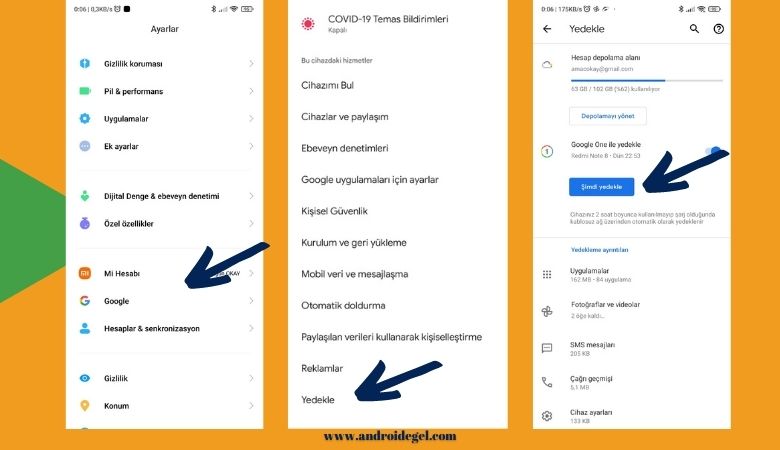
Yukarıdaki Android telefon yedekleme ayarları esasında Wi-fi bağlantısıyla çalışmak üzere ayarlanmıştır. Ancak acil bir durumda mobil veriyle de yedekleme yapmak istiyorsanız aynı menünün en altında olan “Gelişmiş ayarlar” kısmında mobil veriyle yedekleme özelliğini açabilirsiniz.
Google Fotoğraflar Yedekleme
Google One anlattığımız gibi genel bir yedekleme ürünüdür. Ancak diğerleri umurumda değil ben yalnızca fotoğraf ve videolarımın yedeklenmesini istiyorum diyorsanız aradığınız uygulama “Google Fotoğraflar”. Bu program gerekli ayarlar yapıldıktan sonra fotoğraflarınızı periyodik olarak yedeklemeye devam eder.
Telefon formatlandığında yada başka bir cihaza geçiş yapıldığında Google Fotoğraflar yedekleme ile saklanan tüm fotoğraflara ulaşılabilir.
- Google fotoğraflar uygulamasını indirin ve açın. Genelde çoğu Android telefonda yüklü olarak gelir.
- Uygulamaya girdikten sonra “Yedeklemeyi Aç” bağlantısına tıklayın.
- Orijinal kalite, Depolama Alanından Tasarruf yada Ekspres olmak üzere üç farklı şekilde yedekleyebilirsiniz. Bunlardan birini seçin ve onaylayın. Detaylarına aşağıda yer verdik.
- Yedekleme yöntemini seçip onayladıktan sonra işlem başlar ve ana menüye geri dönebilirsiniz.
- Yüklemelerin durumunu takip etmek için Google Fotoğraflar uygulaması açıkken sağ üstteki profil resmine dokunun. “Yedekleme etkin” uyarısını gördüyseniz işlemleriniz başarıya ulaşmış demektir.
- Yedeklemesi biten her içerik artık ana ekranda görülebilir.
- Masaüstü bilgisayarınızda veya akıllı telefonunuzda Google Fotoğraflar sayfanıza giriş yaparak, senkronize olmuş fotoğraflarınızı görüp yönetebilirsiniz.
Orijinal Kalitede Yedekleme: Telefon görüntüyü nasıl çektiyse öyle bırakır. Orijinal haline herhangi bir müdahale yapmaz. Depolama alanında geniş bir yer kaplasa da görüntülerin orijinal halinin korunması için tavsiye edilen yöntemdir.
Depolama Alanından Tasarruf: Öncelik bulut diskte alan kazanmaktır. Görüntünün kalitesini olabildiğince koruyarak optimize eder ve dosya boyutunu düşürmeye çalışır. Görüntüler çok kötüleşmese de orijinal hallerinin bozulduğu ilk bakışta hissedilebilir şekildedir.
Ekspres: Burada tek öncelik hız kazanmaktır. Hız kazanmak için resimlerin boyutunu ve kalitesini olabildiğince düşürür. Düşük boyutlu resimleri hızlıca buluta yükler ve sistem hizmetini tamamlamış olur. Görüntü kalitesini çok düşürmesi nedeniyle fazla tavsiye edilen bir yöntem değildir.
Samsung Yedekleme

Samsung, piyasada en çok rağbet gören Android telefon markalarından biridir. Bu yüzden Samsung bulut yedekleme hizmeti de Android dosya güvenliğini sağlama konusunda önem taşır. Samsung telefonunuzda yada tabletinizde Samsung Cloud, Google One, Google Fotoğraflar ve Smart Switch özelliklerini kullanarak verilerinizi yedekleyebilirsiniz.
Samsung Cloud yedekleme hizmetini başlatmak için ayarları açarak hesaplar ve yedekleme menüsüne girin. Samsung Cloud yazan yerden verileri yedekle menüsüne tıkladığınızda karşınıza listelenmiş bir yedekleme ekranı gelir.
Samsung yedekleme ekranında; arama kayıtları, mesajlar, telefon rehberi, takvim, saat, ayarlar, ana ekran ve uygulamaların yedeklenmesi seçilebilir veya iptal edilebilir.
Bu hizmet 24 saatte bir telefonunuzu otomatik olarak yedekler. Bu yüzden sürekli olarak Samsung Cloud’a yedek yapmakla uğraşmanıza gerek yoktur.
Samsung Bulut Otomatik Yedekleme Nasıl Çalışır?
Şartlar aşağıdaki şekilde olduğunda Samsung Cloud otomatik yedekleme hizmeti 24 saatte bir çalışmaya başlar.
- Telefon şarj olurken
- Telefon Wi-Fi ağına bağlıyken
- Ekran kapalıyken
Not: 1GB’den büyük olan dosyalar Samsung Cloud sistemine yedeklenemez.
Smart Switch Yedekleme
Smart Switch, Android cihazlarda en sık tercih edilen yedekleme yöntemlerinden bir tanesidir. Android cihazınızda yüklü olan Smart Switch uygulamasını açıp saklanacak öğeleri seçtikten sonra yedekleme sürecini güvenli bir şekilde başlatabilirsiniz. Bu uygulama yedekleri cihazınızda takılı olan SD karta yapacaktır.
SD karttaki veriler başkasının eline geçerse diye endişeniz olmasın. Bu veriler özel hesabınız ile şifrelenir ve hesap oturumu açılmadığı sürece ikinci bir kişi tarafından kullanılamaz. Sistem dosyaları SD karta yedeklediğinden en hızlı yedekleme yöntemlerinden bir tanesi olarak kabul edilir. Smart Switch uygulamasını buradan indirebilirsiniz.
Gördüğünüz gibi android telefonlarda yedek almak bu kadar basit. Hiç bir veri kaybına uğramadan hangi marka, model kullanıyorsanız yedek alabiliyorsunuz. Android kullanmanın en basit anlatımıyla en can alıcı özelliği bizleri memnun ediyor.
Android telefonu nasıl yedeklersiniz, kişileri, resimleri, belgeleri yedekleme Google one olsun, samsung yedekleme veya diğer yöntemlerle sizlere anlattık. Siz hangi yedekleme servisini kullanıyorsunuz?
Telefon değişikliği yaptıktan sonra yedekleri geri yüklerken veri kaybına uğradınız mı? Sorularınızı yada yedekleme maceralarınızı aşağıdaki yorumlar kısmından bize belirtmekten çekinmeyin.
Yedekleme ile ilgili bilgiler için teşekkürler. Samsung ve Google Drive kullanıyorum yedekleme için…